Случвало ли ви се е да се опитате да си купите нова песен в iTunes, само за да установите, че информацията за кредитната ви карта или Apple ID е остаряла? В тази статия ще ви покажем как да актуализирате или промените информацията за фактурата си в iTunes на iPhone или на компютъра. Ще разгледаме и как да премахнете информацията за кредитната си карта от iTunes и Apple ID на iPhone.На всеки Apple ID може да бъде присвоена кредитна карта, която да се използва с iTunes, App Store, iBooks и всякакви други покупки в приложението. Така че нека да се потопим в това как да поддържате актуална информацията за Apple ID и за фактуриране, за да можете да се върнете към купуването на тези радикални мелодии!
 Открийте скритите функции на вашия iPhoneПолучавайте всекидневни съвети (с екранни снимки и ясни инструкции), за да можете да овладеете своя iPhone само за една минута на ден.
Открийте скритите функции на вашия iPhoneПолучавайте всекидневни съвети (с екранни снимки и ясни инструкции), за да можете да овладеете своя iPhone само за една минута на ден.
Има много причини, поради които може да искате да редактирате своя Apple ID или информация за фактуриране – от нова кредитна карта до скорошно преместване или добавяне на нов човек в Family Sharing. Тъй като има толкова много причини за редактиране на информацията ви, по-долу ще разгледаме всеки наличен метод.
- Защо не мога да премахна кредитната си карта от моя iPhone?
- Как да промените кредитната си карта в iTunes на iPhone & iPad
- Как да промените информацията за фактурата си в iTunes на вашия компютър
Защо не мога да премахна кредитната си карта от iPhone?
Първо; въпреки че можете да изтриете изцяло информацията за кредитната си карта или информацията за фактуриране, силно препоръчваме вместо това да актуализирате информацията за фактуриране в iTunes и Apple ID. Извършването на редакции на информацията за фактуриране е много по-лесно, отколкото да започнете отначало. Пълното премахване на кредитната ви карта от вашия iPhone означава, че няма да можете да се регистрирате за абонаменти, да купувате приложения или музика, или да правите каквото и да е друго на iPhone, което изисква информация за плащане. Ако обаче сте решили да премахнете кредитната си карта от iPhone и не сте успели да завършите процеса сами, ще ви помогнем да отстраните проблема по-долу.
Ако сте се опитали и не сте успели да изтриете информацията за кредитната си карта в Apple ID, това вероятно се дължи на едно от следните неща, което ви пречи да премахнете кредитната си карта:
- Имате неплатено салдо или дължимо плащане.
- Имате активен абонамент с автоматично подновяване.
- Част сте от програмата Family Sharing.
За повечето хора тези три проблема ще покрият причината, поради която не можете да премахнете кредитната си карта на вашия iPhone. Има обаче още няколко по-редки възможности, за които можете да прочетете тук. След като сте платили баланса си, изключили сте автоматичното подновяване и сте напуснали Family Sharing, можете да премахнете кредитната си карта от iPhone и вместо нея да изберете Няма. Ето как:
- Отворете Настройки.
- Изберете iTunes & App Stores
- Докоснете вашия Apple ID в горната част.
- Изберете View Apple ID.
- Докоснете Payment Information.
- Ако нищо не ви пречи да премахнете кредитната си карта, би трябвало да можете да изберете None (Няма) под Payment Method (Метод на плащане).
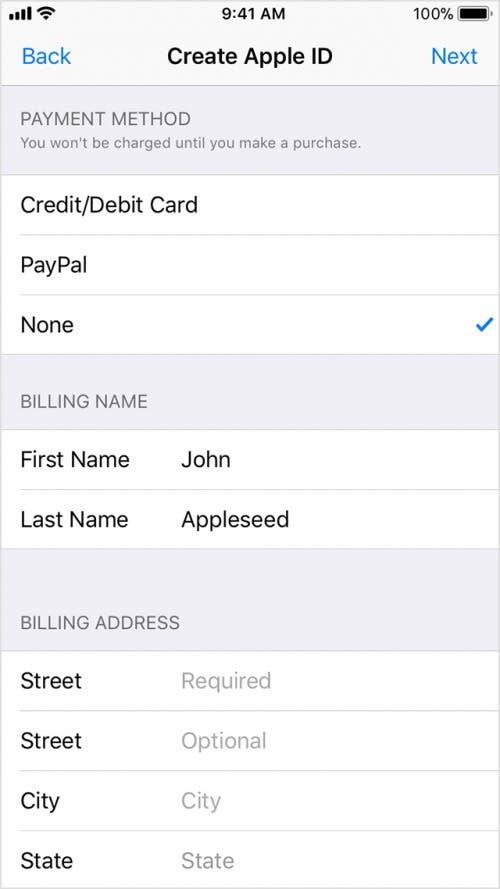
- Ако нещо ви пречи да премахнете кредитната си карта, няма да се появи опция None. Направете справка със списъка по-горе, за да разберете какво ви пречи да премахнете информацията за кредитната си карта.
Как да промените кредитната си карта в iTunes на iPhone & iPad
- Отворете приложението Settings (Настройки) на вашия iPhone.
- Изберете iTunes & App Stores
- Вашият Apple ID ще бъде в горната част: докоснете го. и изберете View Apple ID.
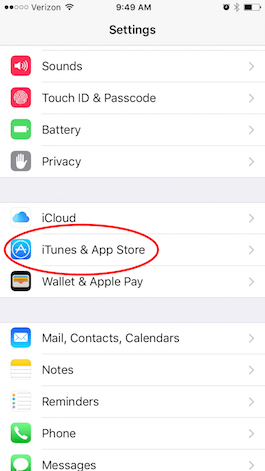
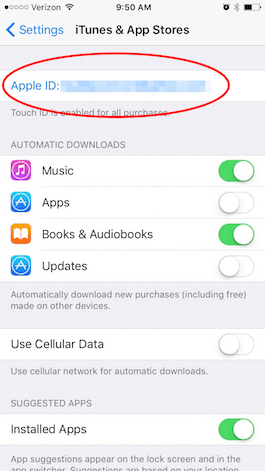
- Ще бъдете подканени да въведете паролата на Apple ID или да използвате Face ID или Touch ID.
- Докоснете Информация за плащане.
- Тук можете да въведете информацията за плащане на новата кредитна карта, която искате да използвате.
- След като въведете цялата информация, включително адреса за фактуриране, свързан с кредитната ви карта, докоснете Готово в горната част. И докоснете отново Done (Готово), за да излезете от Apple ID Account Settings (Настройки на профила).
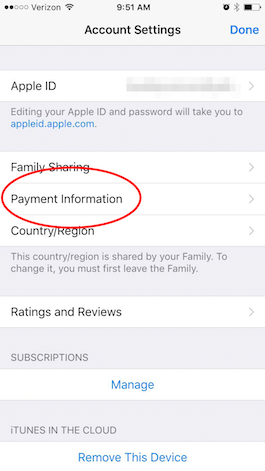
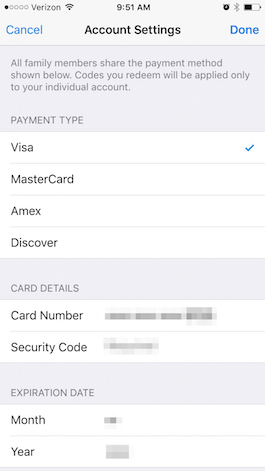
Сега трябва да имате нова кредитна карта, която да използвате с iTunes, App Store и всички други приложения на вашия iPhone или iPad.
Как да промените информацията си за фактуриране в iTunes на вашия компютър
Ако предпочитате да актуализирате кредитната си карта в iTunes на компютъра си, можете лесно да го направите на уебсайта на Apple. Отново, това е кредитната карта, която се използва за покупки на вашия iPhone или iPad, или в iTunes. Всеки път, когато от вас се иска да въведете паролата си за Apple ID за покупка, тази кредитна карта е тази, която се зарежда, което означава, че е важно да я актуализирате. За да направите това на компютър,
- Посетете AppleID.Apple.com.
- Влезте, като използвате имейл адреса и паролата си за Apple ID.
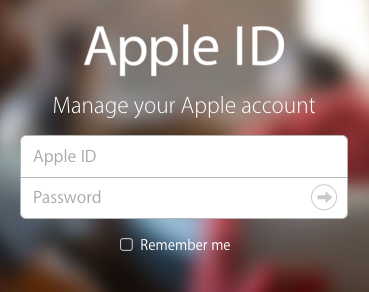
- Ще бъдете насочени към страница с цялата информация за вашия акаунт в Apple ID.
- Намерете Плащане & Доставка. Щракнете върху Редактиране…

- По този начин ще разширите страницата и ще разкриете цялата информация за фактуриране, която имате в момента. Въведете информацията за плащане за новата кредитна карта, която искате да използвате за плащане на вашия iPhone и iPad, включително адреса за фактуриране, свързан с кредитната карта.
- Щракнете върху Запазване, когато приключите.

Сега, когато отидете да закупите нещо от iTunes Store, App Store или ако направите покупка в приложение, ще бъде таксувана новата кредитна карта, която сте въвели.
